- Wielu użytkowników zgłosiło, że Windows Driver Frameworks zużywa zbyt dużo procesora.
- Aby ominąć ten problem, wystarczy postępować zgodnie z instrukcjami podanymi poniżej.
- Ten artykuł jest tylko jednym z wielu zawartych w naszym dedykowany koncentrator Windows 10.
- Aby uzyskać więcej przewodników dotyczących rozwiązywania problemów, zapoznaj się również z naszym dedykowana sekcja Fix.

- Pobierz DriverFix teraz za darmo (zabezpieczone pobieranie)
- Uruchom program i naciśnij Skanowanie Ikona
- Poczekaj na zakończenie skanowania i rozpocznij instalację potrzebnych sterowników
- DriverFix został pomyślnie pobrany przez 0 czytelników w tym miesiącu.
Windows Driver Frameworks (WDF), wcześniej znany jako Windows Driver Foundation, to zestaw bibliotek, których można użyć do pisania sterowników urządzeń działających na
System operacyjny Windows.Firma Microsoft używa trzech typów sterowników WDF:
- Środowisko sterowników trybu jądra dla standardu tryb jądra sterowniki urządzeń
- User-Mode Driver Framework v1 dla sterowników trybu użytkownika opartych na C++ COM
- Środowisko sterowników trybu użytkownika v2 do pisania sterowników trybu użytkownika opartych na KMDF.
Wielu użytkowników Windowsa często skarżyć się że Windows Driver Frameworks zużywa za dużo procesoraspowalniając system Windows i rozładowywanie baterii szalenie szybko.
Windows Driver Frameworks powoduje wysokie zużycie procesora
[…] Usługa Windows Driver Foundation stale korzysta z około 30% procesor. Tak się nie działo w poprzedniej wersji.
Zostawiłem komputer uruchomiony na kilka godzin, aby sprawdzić, czy są uruchomione jakieś procesy czyszczenia, ale usługa nadal obciąża procesor.
Jak rozwiązać problemy z wysokim procesorem WDF?
Windows Driver Framework to ważna usługa systemu Windows, ale czasami ta usługa może powodować wysokie zużycie procesora. Mówiąc o tej usłudze, oto kilka powiązanych problemów zgłoszonych przez użytkowników:
- Windows Driver Foundation o wysokim procesorze DisplayLink – Czasami może wystąpić wysokie zużycie procesora z powodu problemów z DisplayLink. Aby to naprawić, zainstaluj ponownie sterowniki i sprawdź, czy to rozwiąże problem.
- Wudfhost wysoki procesor Windows 10 – Czasami inne usługi mogą powodować pojawienie się tego problemu. Aby rozwiązać ten problem, zainstaluj ponownie problematyczne sterowniki i sprawdź, czy to pomaga.
- Wysokie zużycie pamięci przez Windows Driver Foundation – Wiadomo, że ta usługa powoduje również wysokie zużycie pamięci. Jeśli masz problemy z pamięcią związane z tą usługą, wypróbuj niektóre z naszych rozwiązań.
- Wysokie użycie procesora przez WDF – To tylko odmiana oryginalnego problemu, ale powinieneś być w stanie rozwiązać problem, wyłączając problematyczne usługi lub urządzenia.
1. Zainstaluj ponownie sterownik Wi-Fi
- Zanim zaczniemy, pobierz najnowsze sterowniki Wi-Fi od producenta urządzenia.
- naciśnij Klawisz Windows + X otworzyć Wygraj + X menu.
- Teraz wybierz Menadżer urządzeń z listy.

- Gdy Menadżer urządzeń otworzy się, znajdź kartę Wi-Fi, kliknij ją prawym przyciskiem myszy i wybierz Odinstaluj urządzenie z menu.

- Pojawi się okno dialogowe potwierdzenia. Jeśli to możliwe, sprawdź Usuń oprogramowanie sterownika pole wyboru. Teraz kliknij Odinstaluj.

Według użytkowników czasami mogą wystąpić problemy z Windows Driver Framework i wysokim zużyciem procesora z powodu twoich sterowników. Jeśli Twój sterownik nie jest w pełni zgodny z systemem Windows 10, możesz napotkać problemy z tym procesem.
Kilku użytkowników zgłosiło, że naprawili problem, po prostu ponownie instalując sterownik Wi-Fi.
Po usunięciu sterownika uruchom ponownie komputer i ponownie zainstaluj sterownik Wi-Fi. Teraz sprawdź, czy to rozwiązuje problem.
Warto wspomnieć, że inne urządzenia również mogą powodować ten problem, a w kilku przypadkach użytkownicy zgłaszali, że winowajcą była ich mysz.
Użytkownicy mieli problemy z myszką z serii G, ale po aktualizacji sterownika problem został trwale rozwiązany. Jeśli używasz Laptop Lenovo, spróbuj odinstalować Przejścia Lenovo oprogramowanie również.
Ponieważ Windows Driver Framework jest powiązany z twoimi sterownikami, zdecydowanie zalecamy aktualizowanie sterowników w celu rozwiązania tego problemu.
Aktualizuj sterowniki automatycznie (innych firm narzędzie zasugerował)
Pobieranie i instalowanie kierowcy ręcznie to proces, który niesie ze sobą ryzyko popełnienia błędu kierowcazainstalowany, co może prowadzić do poważnych awarii. Zdecydowanie zalecamy aktualizację swojego kierowca automatycznie za pomocą narzędzia do aktualizacji sterowników, które doskonale radzi sobie z naprawą uszkodzonych lub brakujących sterowników.
 Sterowniki są niezbędne dla Twojego komputera i wszystkich programów, z których korzystasz na co dzień. Jeśli chcesz uniknąć awarii, zawieszeń, błędów, opóźnień lub innych problemów, musisz je aktualizować.Ciągłe sprawdzanie aktualizacji sterowników jest czasochłonne. Na szczęście możesz skorzystać z automatycznego rozwiązania, które bezpiecznie sprawdzi dostępność nowych aktualizacji i z łatwością je zastosuje, dlatego zdecydowanie zalecamy DriverFix.Wykonaj te proste kroki, aby bezpiecznie zaktualizować sterowniki:
Sterowniki są niezbędne dla Twojego komputera i wszystkich programów, z których korzystasz na co dzień. Jeśli chcesz uniknąć awarii, zawieszeń, błędów, opóźnień lub innych problemów, musisz je aktualizować.Ciągłe sprawdzanie aktualizacji sterowników jest czasochłonne. Na szczęście możesz skorzystać z automatycznego rozwiązania, które bezpiecznie sprawdzi dostępność nowych aktualizacji i z łatwością je zastosuje, dlatego zdecydowanie zalecamy DriverFix.Wykonaj te proste kroki, aby bezpiecznie zaktualizować sterowniki:
- Pobierz i zainstaluj DriverFix.
- Uruchom aplikację.
- Poczekaj, aż DriverFix wykryje wszystkie wadliwe sterowniki.
- Oprogramowanie pokaże teraz wszystkie sterowniki, które mają problemy, i wystarczy wybrać te, które chcesz naprawić.
- Poczekaj, aż DriverFix pobierze i zainstaluje najnowsze sterowniki.
- Uruchom ponownie Twój komputer, aby zmiany zaczęły obowiązywać.

DriverFix
Sterowniki nie będą już stwarzać żadnych problemów, jeśli pobierzesz i użyjesz tego potężnego oprogramowania już dziś.
Odwiedź stronę
Zastrzeżenie: ten program musi zostać uaktualniony z bezpłatnej wersji, aby wykonać określone czynności.
2. Po prostu przeczekaj?
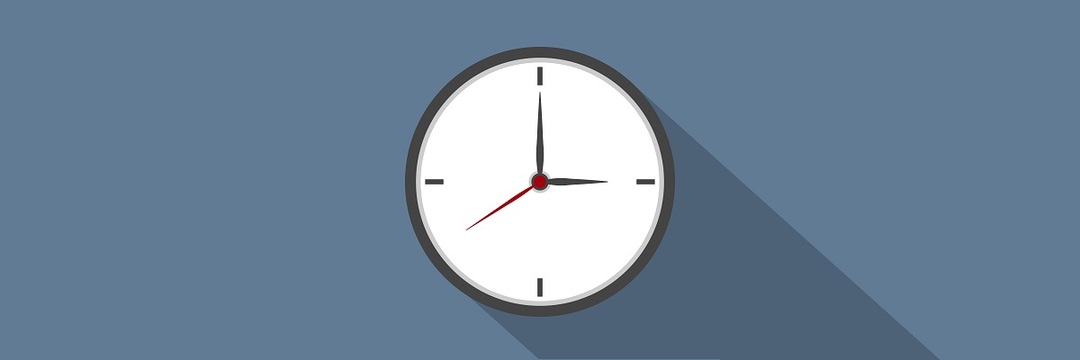
Windows Driver Framework to standardowy proces systemu Windows, a jeśli zużywa zbyt dużo procesora, prawdopodobnie wykonuje pewną pracę w tle. Kilku użytkowników zgłosiło, że udało im się rozwiązać ten problem, po prostu czekając na zakończenie Windows Driver Framework.
Nie jest to uniwersalne rozwiązanie, ale w niektórych przypadkach odczekanie około godziny może pomóc w rozwiązaniu tego problemu, więc warto spróbować.
3. Wykonaj czysty rozruch
- naciśnij Klawisz Windows + R i wejdź msconfig. Teraz naciśnij Wchodzić lub kliknij dobrze.

- Konfiguracja systemu pojawi się okno.
- Iść do Usługi tab i sprawdź Ukryj wszystkie usługi Microsoft.
- Teraz kliknij Wyłącz wszystkie.

- Iść do Uruchomienie tab i kliknij otwarty Menadżer zadań.

- Pojawi się lista wszystkich aplikacji startowych. Kliknij prawym przyciskiem myszy pierwszy wpis na liście i wybierz Wyłączyć.
- Teraz powtórz ten krok dla wszystkich wpisów startowych na liście.

- Po wyłączeniu wszystkich aplikacji startowych zamknij Menadżer zadań i wróć do Konfiguracja systemu okno.
- Kliknij Zastosować i dobrze aby zapisać zmiany. Teraz uruchom ponownie komputer.

Czasami aplikacje lub usługi innych firm mogą powodować pojawienie się tego problemu. Aby określić przyczynę, zaleca się wykonanie czystego rozruchu.
Twój komputer uruchomi się teraz bez żadnych usług lub aplikacji innych firm. Teraz wystarczy sprawdzić, czy problem został rozwiązany.
Jeśli tak, musisz włączać wyłączone aplikacje i usługi jeden po drugim, aż znajdziesz ten, który powoduje ten problem. Pamiętaj, że musisz ponownie uruchomić komputer, aby zastosować zmiany po włączeniu aplikacji.
4. Wyłącz czujnik SDO i inne problematyczne urządzenia
- otwarty Menadżer urządzeń.
- Teraz zlokalizuj Czujnik SDO na liście, kliknij prawym przyciskiem myszy i wybierz Wyłącz urządzenie.

- Gdy pojawi się okno dialogowe potwierdzenia, kliknij tak.

Jeśli masz urządzenie z ekranem dotykowym, prawdopodobnie przyczyną tego problemu na komputerze jest czujnik SDO. Jako obejście, użytkownicy sugerują całkowite wyłączenie czujnika SDO.
Uruchom skanowanie systemu, aby wykryć potencjalne błędy

Pobierz Restoro
Narzędzie do naprawy komputera

Kliknij Rozpocznij skanowanie aby znaleźć problemy z systemem Windows.

Kliknij Naprawić wszystko rozwiązać problemy z opatentowanymi technologiami.
Uruchom skanowanie komputera za pomocą narzędzia Restoro Repair Tool, aby znaleźć błędy powodujące problemy z bezpieczeństwem i spowolnienia. Po zakończeniu skanowania proces naprawy zastąpi uszkodzone pliki świeżymi plikami i składnikami systemu Windows.
Pamiętaj, że po wyłączeniu czujnika SDO niektóre funkcje urządzenia mogą przestać działać, ale problem z wysokim obciążeniem procesora powinien zostać rozwiązany.
Kilku użytkowników zgłosiło to wyłączenie Intel Wireless Gigabit 17265 naprawiono dla nich problem, więc jeśli masz to urządzenie, wyłącz je.
5. Usuń niepotrzebne urządzenia peryferyjne USB

Czasami mogą pojawić się problemy z Windows Driver Framework i wysokim obciążeniem procesora z powodu urządzeń USB. Niektóre urządzenia mogą zakłócać działanie systemu Windows i powodować pojawienie się tego problemu.
Aby rozwiązać problem, musisz odłączyć niezbędne urządzenia USB i sprawdzić, czy to rozwiąże problem.
Podłącz tylko niezbędne urządzenia peryferyjne, takie jak klawiatura i mysz, i odłącz wszystkie pozostałe. Po wykonaniu tej czynności sprawdź, czy problem nadal występuje.
Jeśli nie, musisz podłączać urządzenia USB jeden po drugim, aż znajdziesz to, które powoduje problem. Po znalezieniu problematycznego urządzenia wystarczy ponownie zainstalować lub zaktualizować jego sterowniki i sprawdzić, czy to rozwiąże problem.
6. Wyłącz funkcję NFC
- naciśnij Klawisz Windows + I otworzyć Aplikacja Ustawienia.
- Teraz przejdź do Sieć i Internet Sekcja.

- Wybierz Tryb samolotowy z menu po lewej stronie.
- Teraz wyłącz NFC z prawego okienka.
NFC to przydatna funkcja, ale czasami może powodować problemy z Windows Driver Framework. Aby rozwiązać problem, zaleca się całkowite wyłączenie NFC.
Najprostszym sposobem na to jest sprawdzenie swojego Tryb samolotowy ustawienia.
Alternatywnie możesz wyłączyć NFC z Menadżer urządzeń. Po prostu otwórz Menedżera urządzeń i przejdź do Urządzenia zbliżeniowe Sekcja.
Wyłącz urządzenie zbliżeniowe, a NFC powinno być całkowicie wyłączone. Po wyłączeniu NFC ten problem powinien zostać całkowicie rozwiązany.
7. Upewnij się, że Twój komputer jest aktualny
- Otworzyć Aplikacja Ustawienia i idź do Aktualizacja i bezpieczeństwo Sekcja.

- Teraz kliknij Sprawdź aktualizacje przycisk.

Jeśli masz problemy z Windows Driver Framework, przyczyną problemu może być brak aktualizacji.
Ten problem może być spowodowany błędem w systemie, a w takim przypadku najlepszym sposobem na rozwiązanie tego problemu jest aktualizacja systemu Windows.
Domyślnie system Windows 10 automatycznie instaluje brakujące aktualizacje, ale czasami możesz przegapić jedną lub dwie aktualizacje.
System Windows sprawdzi teraz dostępne aktualizacje. Jeśli dostępne są jakieś aktualizacje, zostaną one automatycznie pobrane w tle.
Po pobraniu aktualizacji uruchom ponownie komputer, aby je zainstalować. Po zaktualizowaniu systemu Windows do najnowszej wersji problem powinien zostać trwale rozwiązany.
8. Użyj przywracania systemu
- naciśnij Klawisz Windows + S i wejdź przywracanie systemu.
- Wybierać Utworzyć punkt przywracania z menu.

- System Nieruchomości okno otworzy się.
- Kliknij Przywracanie systemu przycisk.

- Gdy Przywracanie systemu otwiera się, kliknij Kolejny.

- Jeśli to możliwe, sprawdź Pokaż więcej przywracania zwrotnica. Teraz wybierz żądany punkt przywracania i kliknij Kolejny.

- Postępuj zgodnie z instrukcjami wyświetlanymi na ekranie, aby przywrócić komputer.
Jeśli masz ten problem, możesz go naprawić, używając Przywracanie systemu. Po zakończeniu przywracania systemu sprawdź, czy problem nadal występuje.
Jeśli natrafiłeś na inne obejścia, aby naprawić nieprawidłowe użycie procesora związane z WDF, możesz wymienić kroki rozwiązywania problemów w sekcji komentarzy poniżej.
 Nadal masz problemy?Napraw je za pomocą tego narzędzia:
Nadal masz problemy?Napraw je za pomocą tego narzędzia:
- Pobierz to narzędzie do naprawy komputera ocenione jako świetne na TrustPilot.com (pobieranie rozpoczyna się na tej stronie).
- Kliknij Rozpocznij skanowanie aby znaleźć problemy z systemem Windows, które mogą powodować problemy z komputerem.
- Kliknij Naprawić wszystko rozwiązać problemy z opatentowanymi technologiami (Ekskluzywny rabat dla naszych czytelników).
Restoro zostało pobrane przez 0 czytelników w tym miesiącu.


